 ITQ한글 - 시험문제 작성시 생각해 볼 것!!
ITQ한글 - 시험문제 작성시 생각해 볼 것!!
2구역 4번문제입니다. 점수 배점이 110점으로 점수를 따기에 좋은 문제입니다. 문제에 입력된 대로만 작성을 하시면 됩니다. 그런데, ITQ한글 최신기출문제 6월에 본 시험문제를 보면서 든 생각이 연습하는 문제와 조금은 다르게 나오는구나라고 생각을 했습니다. 문제를 보면서 하나씩 살펴보도록 하겠습니다. 살펴보니, 문제가 MS워드 문제가 있고, 아래한글 문제가 따로 있어서 헷갈렸습니다. ^^; 워드문제는 아래한글의 형식보다 문제는 비슷한데, 조금 도형그리기에서 mm가 cm로 바껴져있고, 높이와 너비도 너비와 높이로 바뀌어 있어서, 문제형식이 바뀌었다고 생각했는데, 저의 착각이었네요. 홈페이지에서 공지한 변경사항과 지시사항은 ITQ한글을 기준으로 다음과 같습니다. 이제 글맵시 작성시에 헷갈리지 않도록, 글맵..
 06_제2구역연습 - 수식작성하기
06_제2구역연습 - 수식작성하기
제2구역연습입니다. 2구역은 3번 수식작성하는 문제(40점, 각20점)와 4번 도형으로 작성하는 문제(110점)으로 구성이 되어 있습니다. 3번의 경우, (1) (2) 문제를 작성하여야 하며, 수식에 입력된 대로 똑같이 입력을 해주시면 됩니다. 그리 어렵지 않게 출시되나, 기존의 ITQ한글 수험서들과 채점이 되어지는 정답들을 보면 분명 똑같이 입력을 했는데, 조금씩 차이가 있어서 오답처리가 되어서 나옵니다. 물론 제지된 부분과 똑같이 입력을 해야하고 정답파일과 같이 입력을 하면 되겠지만, 그러한 보이기는 똑같게 보이는데, 미세하게 틀려서 오답처리가 되는 부분 때문에, 3번 수식의 문제는 거의 대부분 애매한 수식들은 잘 나오지 않고 분명하게 눈에 띄는 정확하게 입력할 수 있는 모양으로 출제가 됩니다. 아래..
1구역 마무리입니다. 1번, 2번문제를 연속해서 함께 작성해 보는 과정입니다. 시험에서는 타자가 빠르시면 시간이 줄어들겠지만, 대충 1구역, 2구역까지 푸는 시간이 25분~30분 정도로 마무리를 하시면, 10분동안 나머지 3구역 문서작성을 하시고, 10분동안 편집 나머지 10분동안 검토를 하시면 됩니다. 학생들이 시험을 보고 왔을 때, 대략 이야기를 들어보면, 연습하는 것보다 10분 빨리 마무리를 했다고 많이 합니다. 그만큼 충분히 기출문제를 풀고 가기 때문에 그리고 형식이 일정하기 때문에 여러번 반복해서 문제를 풀고 가시면 무리없이 작성를 할 수 있습니다. 예시로 나오는 기출문제는 2019년 6월 8일에 본 ITQ한글 A형입니다. 한방에 합격 가즈아~!!!!!!
 04_제1구역연습 - 그려진 표를 이용해 차트 그리기
04_제1구역연습 - 그려진 표를 이용해 차트 그리기
우리가 공부해야 할 내용은 표의 입력된 내용으로 차트 그리기 입니다. 다음과 같습니다. 어제에 입력한 표에 우리는 위의 차트와 같은 형식으로 차트를 만들어 줍니다. 가장 우리가 ITQ한글에서 아니 ITQ자격증 취득을 위해서 주의할 점은, 문제대로만 푼다는 것입니다. 표를 입력하고, 입력한 상태에서 노란색으로 설정한 부분만 선택을 하여서 차트로 만들어줘!! 하는 것이 우리가 할 일입니다. 표에서와 마찬가지로 차트를 처음 그리면 기본적으로 글자처럼취급이 안되어 있으니, 글자처럼취급에 체크를 하고 차트를 완성하시면 됩니다. 차트를 한번 클릭했을 때와, 차트를 두번 클릭했을 때의 차이를 잘 생각하시면서 문제를 풀어보세요. 차트를 한번 클릭했을 때는, 차트의 속성을 설정하지만 차트를 두번 클릭해서 차트가 위쪽으로..
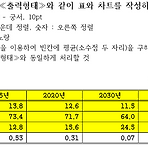 03_제1구역연습 - 표그리기
03_제1구역연습 - 표그리기
3번째 ITQ한글 자격증공부입니다. 어제는 1구역의 1번 문제인 스타일을 작성하는 것을 공부해 보았습니다. 입력을 하시고, F6을 눌러서 새로운 스타일 이름을 정하고, 문제에 작성된 대로 풀이를 하는 것이었습니다. 오늘 배울 부분은 표를 작성하는 것인데, 표는 레이아웃을 구성할 때 참 유용하게 사용할 수 있습니다. 테두리를 안보이게도 할 수 있고, 눈에 띄게 굵은 선으로도 표시할 수 있으며, 그 표안에 있는 각각의 칸에 색깔도 입힐 수가 있습니다. 오늘 우리가 공부해 볼 내용입니다. 출력형태처럼 작성을 하시고, 표 조건대로 문제를 바꿔주면 표가 완성이 됩니다. 요기서 우리는 표를 입력을하고 작성을 하지만, 쉽게 까먹고 안하는것이 있는데, 그것이 캡션설정입니다. 많은 학생들이 표는 쉽게 그리고 잘하는데, ..
